Android 12 je jednou z najpôsobivejších aktualizácií pre Android, aké sme kedy videli. Nielenže je v systéme zabudovaných viac možností prispôsobenia, ako by ste si mysleli, ale Google implementoval ešte užitočnejšie možnosti. Widgety sú jednou z oblastí, kde sa Google nejaký čas zlepšoval, o čom svedčí aj miniaplikácia Android 12 At a Glance Widget.
Ako používať Android 12 v skratke Widget
S miniaplikáciou At a Glance je to niečo, čo sa predvolene zobrazuje na domovskej obrazovke zariadenia Pixel so systémom Android 12. Nahradil rôzne miniaplikácie, ktoré sme od Googlu videli v minulosti, a to z dobrého dôvodu.
Jeden z najväčších dôvodov na používanie Pixel Launcher a miniaplikácie At a Glance je priamo v názve. Je to preto, že Google môže získať rôzne informácie z vášho účtu Gmail a potom zobraziť tieto informácie na vašej domovskej obrazovke. Ale tu je návod, ako používať Android 12 At a Glance Widget:
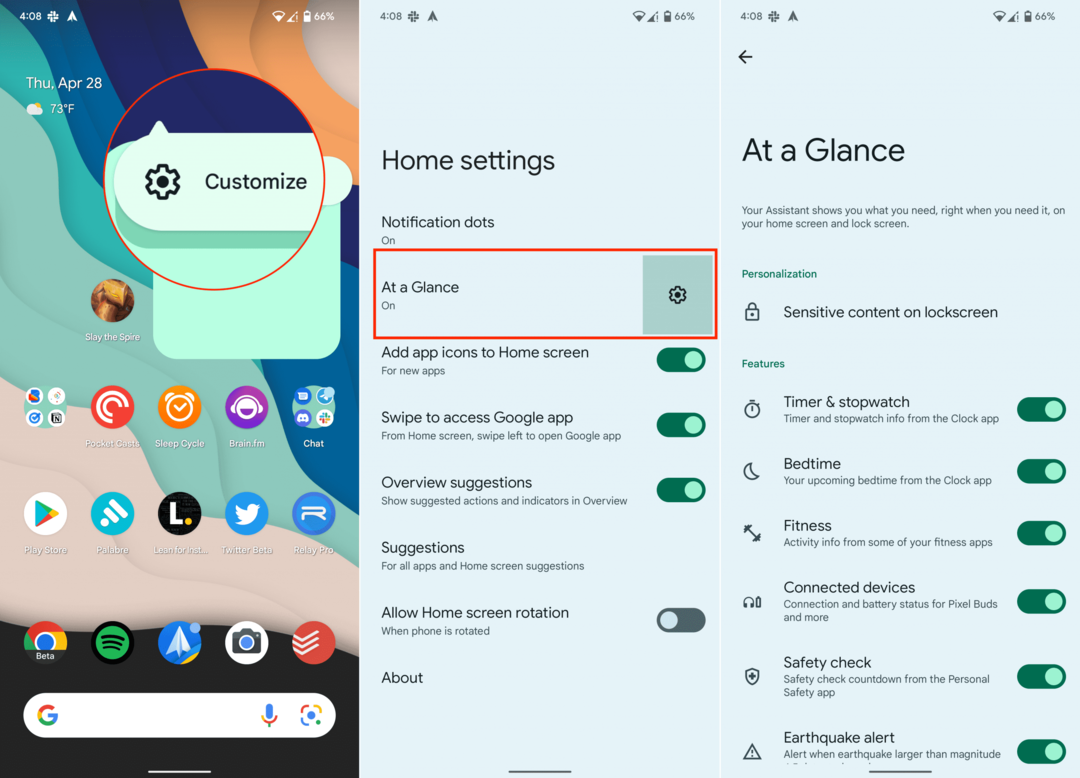
- Odomknite svoj telefón s Androidom a prejdite na domovskú obrazovku.
- Dlhé stlačenie miniaplikácia Prehľad v pravom hornom rohu.
- Klepnite na ikonu Prispôsobiť po jeho zobrazení.
- Na stránke prispôsobenia vedľa Na prvý pohľad, klepnite na V tvare ozubeného kolesa ikonu.
- Pod Personalizácia, klepnite na Citlivý obsah na uzamknutej obrazovke.
- Klepnite na prepínač vedľa Citlivé upozornenia na aktiváciu funkcie.
- Vráťte sa na predchádzajúcu stránku.
- Klepnite na prepínač vedľa možností, ktoré chcete zobraziť v miniaplikácii Na prvý pohľad:
- Časovač a stopky
- Pred spaním
- Fitness
- Pripojené zariadenia
- Bezpečnostná kontrola
- Výstraha pred zemetrasením
To umožní, aby sa tieto upozornenia a upozornenia zobrazovali v miniaplikácii Prehľad na vašej domovskej obrazovke a dokonca aj na uzamknutej obrazovke. Skvelým príkladom toho je, ak cestujete a QR kód vášho palubného lístka sa zobrazí v hornej časti obrazovky, aby ste k nemu mali jednoduchý prístup.
Je toho ešte viac
Môže sa zdať, že tu nie je veľa na prispôsobenie, ale to len preto, že zvyšok je trochu skrytý. V nastaveniach miniaplikácie Na prvý pohľad prejdite nadol a klepnite na Zobraziť ďalšie funkcie.
V hornej časti stránky je popis; nájdete nasledujúci popis:
Váš Asistent vám ukáže, čo potrebujete, práve vtedy, keď to potrebujete, na ploche a na uzamknutej obrazovke.
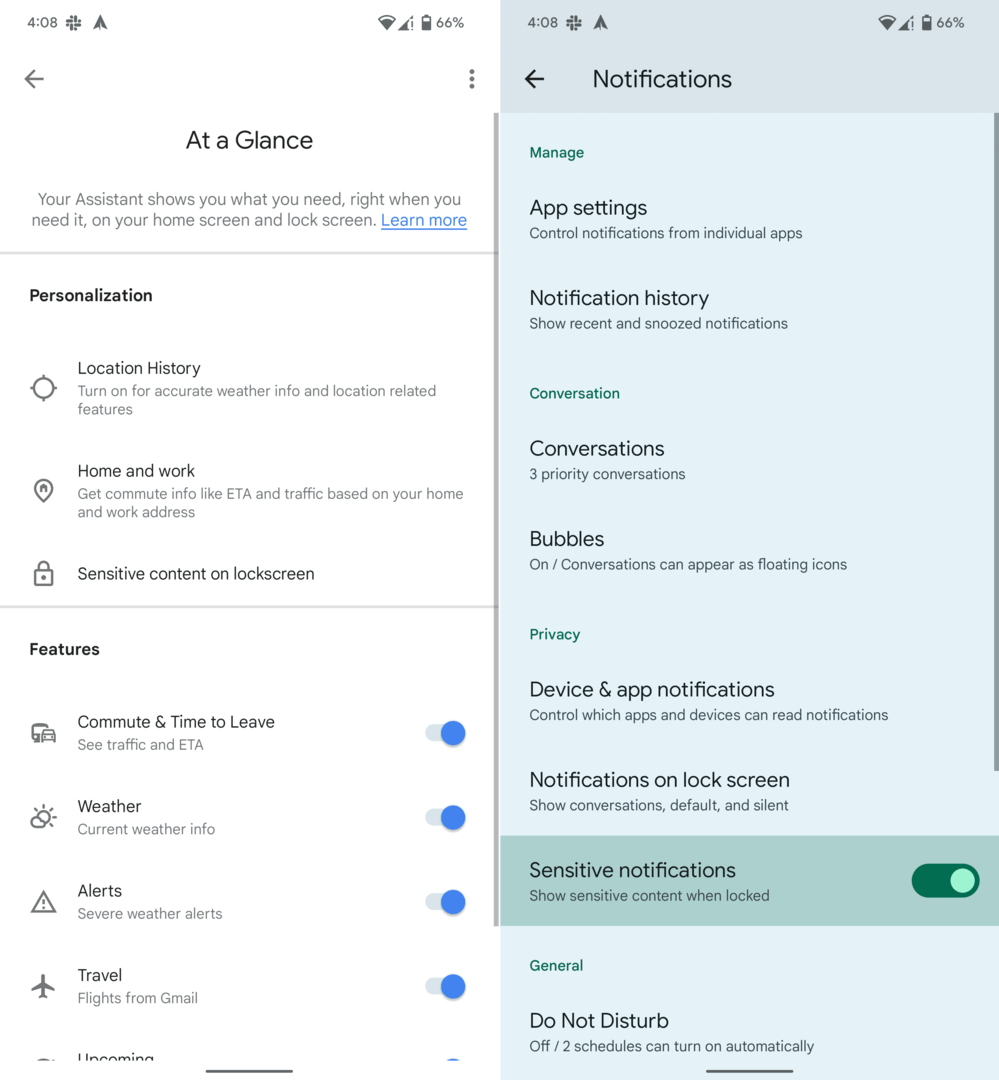
Tu sú rôzne sekcie a to, čo môžete povoliť alebo vypnúť:
-
Personalizácia
- História polohy: Zapnite pre presné informácie o počasí a funkcie súvisiace s polohou
- Domov a práca: Získajte informácie o dochádzaní, ako je ETA a premávka na základe adresy vášho domova a práce
- Citlivý obsah na uzamknutej obrazovke
-
Vlastnosti
- Dochádzať& Čas odísť: Pozrite si premávku a ETA
- Počasie: Aktuálne informácie o počasí
- upozornenia: Upozornenia na nepriaznivé počasie
- Cestovanie: Lety z Gmailu
- Nadchádzajúce: Udalosti a pripomienky kalendára
- PrácaProfil: Udalosti v kalendári a pripomienky z pracovného profilu
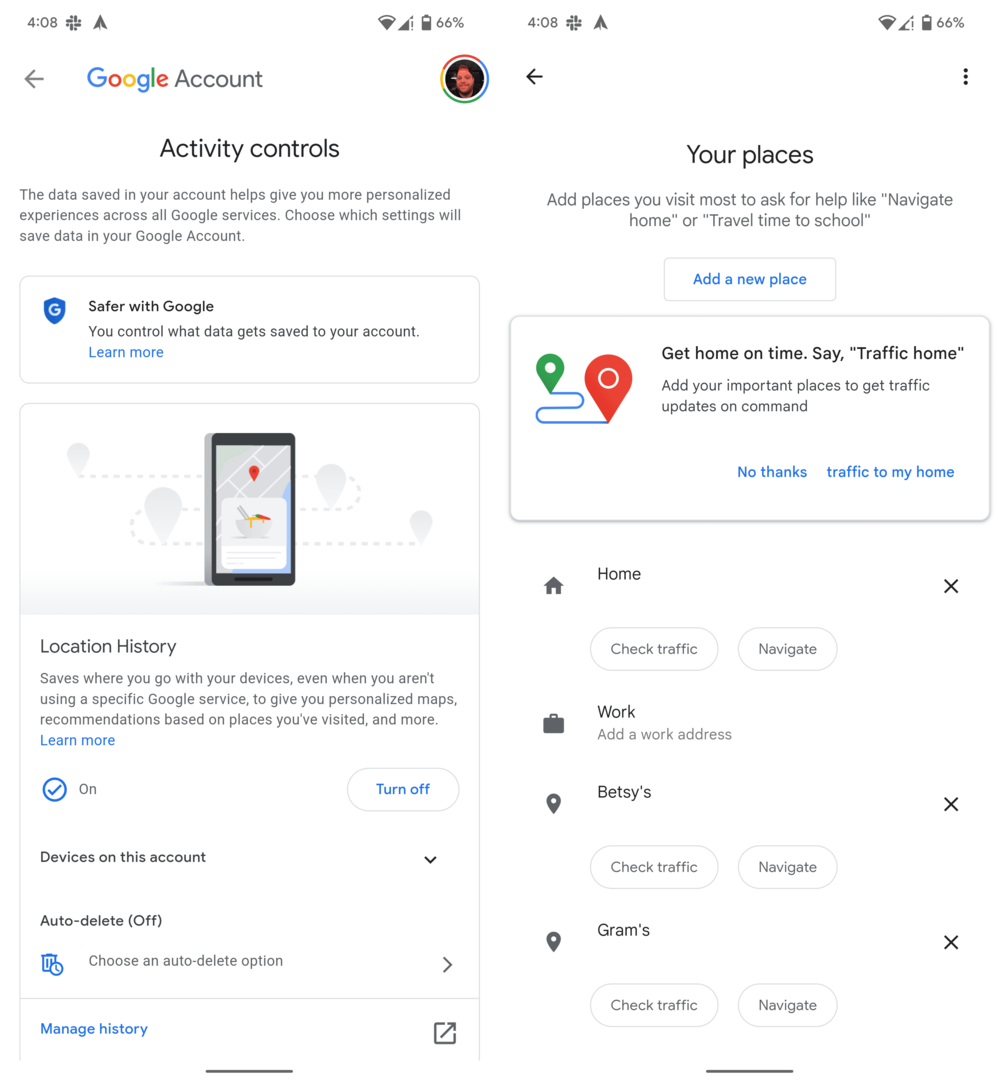
Ako by ste mohli očakávať, prechodom cez možnosti prispôsobenia sa v skutočnosti dostanete do nastavení účtu Google. Ak chcete získať príslušné informácie, musíte vo svojom účte povoliť históriu polohy a nastaviť adresu domova a práce.
Ďalšia vec, ktorú treba poznamenať, je, že pre Vlastnosti sa možnosti cestovania a dochádzania zobrazia iba z vášho primárneho účtu Gmail. Ak teda máte niečo iné ako účet Google, dokonca ani v aplikácii Gmail neuvidíte tieto upozornenia v miniaplikácii Na prvý pohľad. Nezabudnite zanechať svoj komentár nižšie.